Distribuce Ubuntu je předinstalovaná se spoustou skvělých písem. Nejste však omezeni. Pokud máte pocit, že si chcete nainstalovat další oblíbená písma, postupujte podle následujících pokynů.
Chcete-li nainstalovat nové písmo na Ubuntu, musíte nejprve najít a stáhnout samotné písmo. Jedním ze stránek, které bych doporučil ke stažení písem, je 1001freefonts.com. Nejste však omezeni; stále si můžete stahovat písma z jiných webových stránek online.

V tomto tutoriálu si stáhnu písmo Southern Aire z webu 1001freefonts. Písma se stáhnou jako komprimovaný soubor. Můžete je snadno extrahovat kliknutím pravým tlačítkem na soubor se zipem a výběrem příslušné možnosti "Extrahujte zde.".“ Uvidíte několik souborů, ale vy se soustředíte na nalezení souboru s příponou ''.ttf.'' To je soubor obsahující písma.
Instalace stažených písem na Ubuntu
Jakmile budete mít písma stažena a extrahována do počítače, zbývá jen jejich instalace. Existuje mnoho způsobů, jak nainstalovat písma na Ubuntu. V tomto kurzu vám ukážeme tři z těchto způsobů. Pojďme se ponořit.
1. Pomocí Správce písem
Je to jedna z nejjednodušších metod. Chcete-li začít, musíte si nainstalovat obslužný program font-manager. Na terminálu proveďte níže uvedené příkazy.
sudo apt update sudo apt nainstalovat správce písem
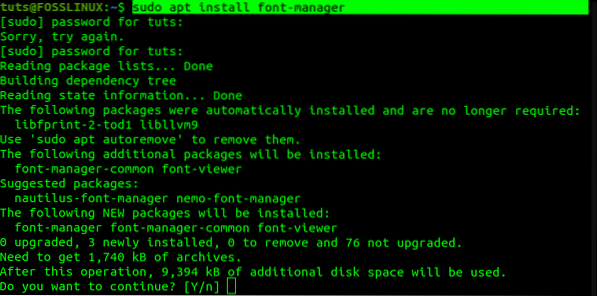
Po dokončení instalace spusťte správce písem z nabídky aplikací.
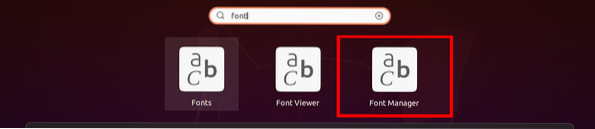
Otevře se okno Správce písem, které vám poskytne různé možnosti pro správu vašich písem. Chcete-li přidat své písmo, klikněte na znaménko plus (+) v horní části a přejděte do adresáře, do kterého jste písma extrahovali.
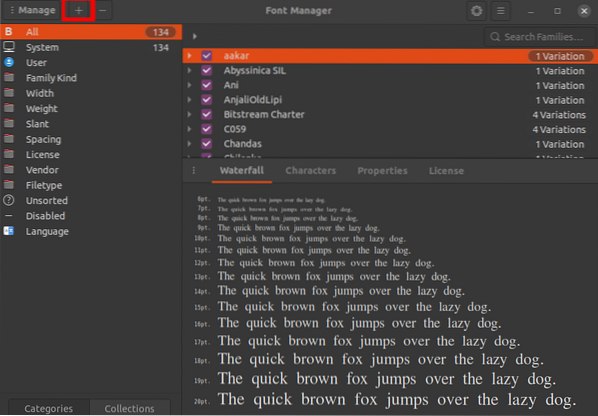
Chcete-li potvrdit, zda bylo písmo úspěšně importováno, procházejte fonty správce písem. Případně jej můžete vyhledat pomocí vyhledávacího pole v horní části.
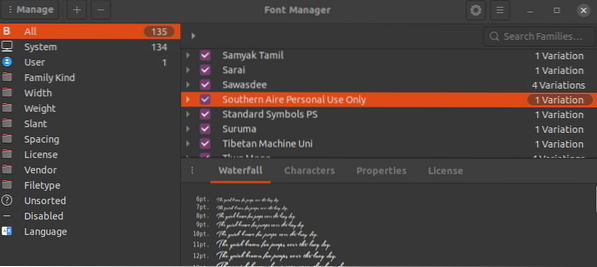
Chcete-li vyzkoušet své nové písmo, použijte aplikaci, jako je LibreOffice Writer. V poli název písma vyberte své písmo a začněte psát.
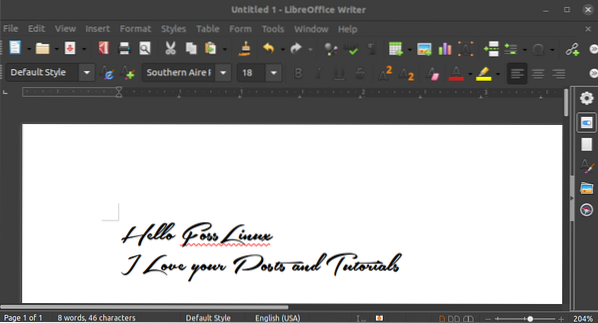
Než budete pokračovat dalšími metodami, musíte si uvědomit, že nainstalovaná písma budou k dispozici pouze pro aktuálního uživatele pomocí správce písem. Je to proto, že písma jsou uložena v souboru ~ /.místní / sdílet / písma / adresář. Chcete-li vědět, jak můžete zpřístupnit písma pro každého uživatele v systému, přečtěte si dále.
2. pomocí ~ /.adresář písem
Pokud se těšíte na instalaci více písem, může být tato metoda velmi užitečná. Používání správce písem k instalaci mnoha písem najednou může být docela časově náročné.
S touto metodou vše, co musíte udělat, je vytvořit /.písmo adresář v domovské složce. Případně proveďte níže uvedený příkaz na Terminálu a vytvoří se vám složka.
mkdir ~ /.písma
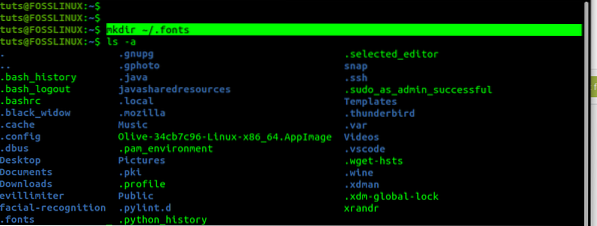
Pravděpodobně jste si všimli, že název složky začíná tečkou (.). To znamená, že se jedná o skrytou složku. Chcete-li zobrazit skryté soubory a složky, můžete použít klávesové zkratky Ctrl + H o Ubuntu. Jakmile vytvoříte /.písma adresář, vložte všechna svá písma (měla by mít .ttf extension) zde.
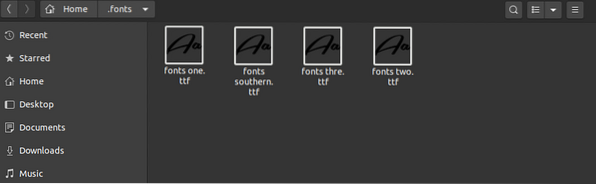
Můžete také vytvořit podadresáře k oddělení těchto písem. Ve výchozím nastavení váš systém Ubuntu automaticky rekurzivně prohledá tento adresář a zpřístupní všechna detekovaná písma.
3. Nainstalujte písma pro všechny dostupné uživatele
U první i druhé metody popsané výše budou nainstalovaná písma dostupná pouze pro uživatele, který je nainstaloval. Chcete-li provést instalaci v celém systému a zpřístupnit písma všem uživatelům, použijte tuto metodu.
Vše, co musíte udělat, je zkopírovat písma do / usr / local / share / fonts / adresář. Zde můžete také vytvořit podadresáře pro uspořádání písem. Chcete-li potvrdit, že písma adresář je přítomen, proveďte následující příkaz:
sudo mkdir / usr / local / share / fonts /

Jakmile vytvoříte adresář, otevřete jej procházením správcem souborů a vložte písma. Alternativně, pokud jste dobře obeznámeni s příkazy Terminálu, použijte str příkaz pro kopírování a vložení písem. Například, abych zkopíroval stažená písma do složky písem, provedl bych níže uvedený příkaz.
sudo cp ~ / Soubory ke stažení / Southern-Aire.ttf / usr / local / share / fonts /

Závěr
Tento příspěvek vám poskytne podrobného průvodce instalací písem v systému Ubuntu. Pokud s Linuxem teprve začínáte a těšíte se na instalaci několika písem, byla by první metoda skvělou volbou. Další dva by byly mnohem rychlejší pro instalaci více písem, zvláště pokud jsou spuštěny na příkazovém řádku. Máte jinou metodu, kterou byste chtěli sdílet s našimi čtenáři? Hit komentáře níže!
 Phenquestions
Phenquestions


